导读只要上网,每天你都会到各种各种的资讯,今日小编也是到网上收集了一些与Word格式刷如何用Word格式刷如何连续使用相关的信息,那么下面分享
只要上网,每天你都会到各种各种的资讯,今日小编也是到网上收集了一些与Word格式刷如何用Word格式刷如何连续使用相关的信息,那么下面分享给大家一起了解下吧。
Word格式刷怎么用?格式刷是一个很省力的功能,在Word中只要有一个字或者表格、颜色、字体、间距等等各种格式需要分享给其他文字,就可以直接使用格式刷来实现这项功能。你可能会问,Word格式刷如何连续使用呢?文尾有介绍,用户可以看看。
Word格式刷怎么用?
1、选择带有格式的文本或段落。如:选择含有格式的“一生之遥”。
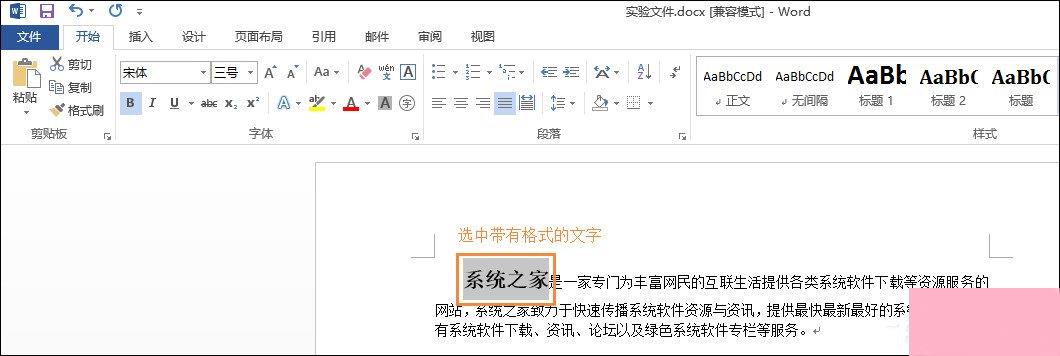
2、选择“开始”菜单中的“格式刷”单击,这时光标会带有一个刷子的图形,因光标带刷子的图形无法截图,大家可以自行操作一下看效果。
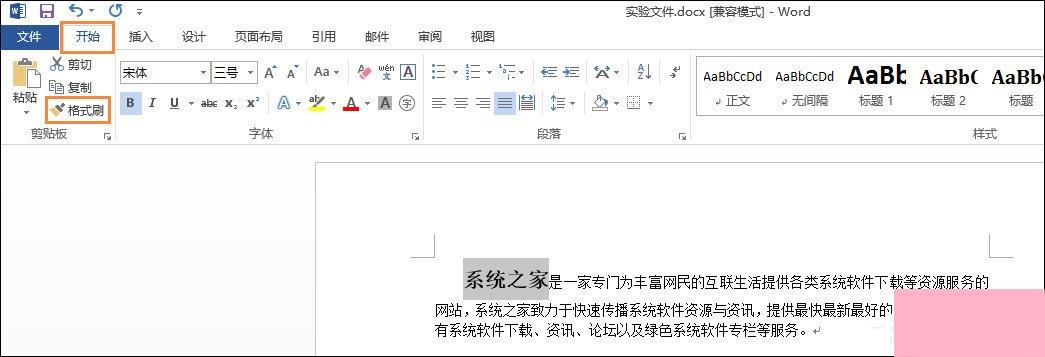
3、鼠标拖动选择要运用“一生之遥”格式的文本,那么所选择的文本也会和“一生之遥”的格式一模一样,这时“格式刷”的使用会自动取消。
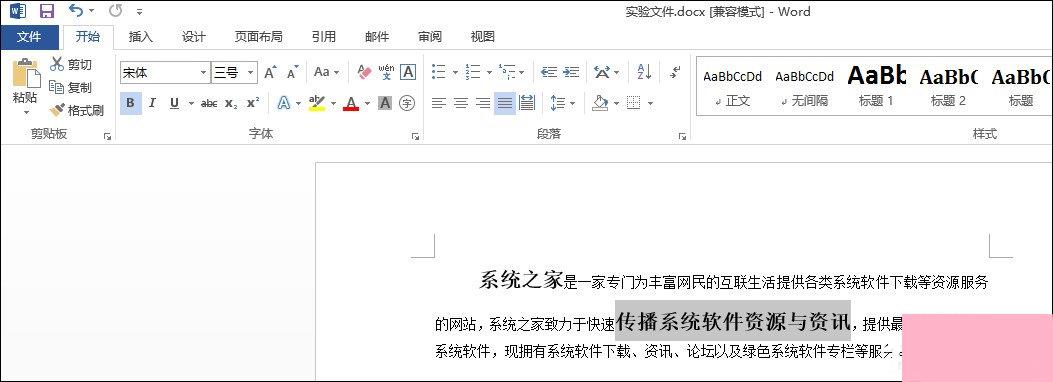
4、重复前三步可以反复的进行格式的复制和应用。
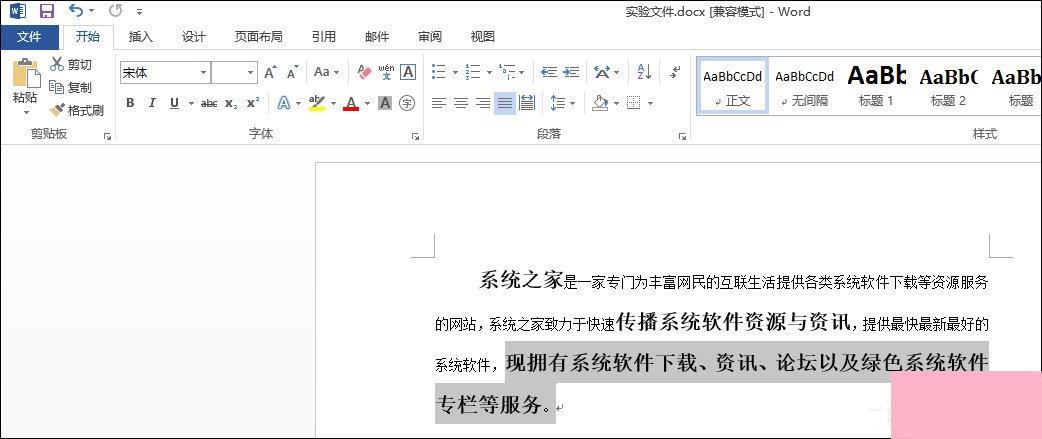
5、选择带有格式的文本或段落,在“开始”菜单中双击“格式刷”,鼠标拖动选择不同的文本进行格式的应用,也就是双击选择格式刷可以多次使用,当所有需要设置的文本格式全部完成后,再单击一次“格式刷”取消使用即可。
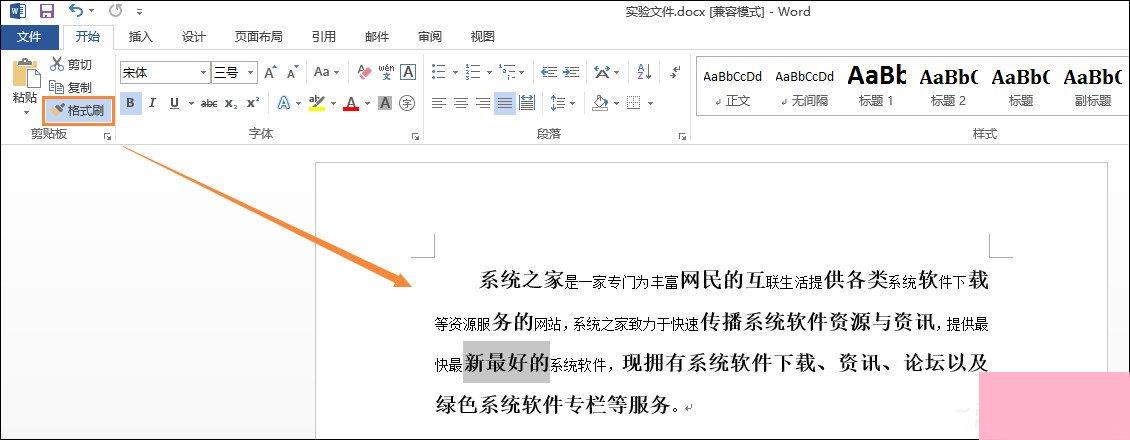
注意事项:
1、格式刷单击只可使用一次,使用后会自动取消使用状态。
2、格式刷双击可多次使用,但使用完后必须单击取消使用状态。
以上步骤便是关于Word格式刷怎么用的一些指导性建议,只要用户有需要,不仅仅可以一个个刷,还可以整行、整段不断刷,任何文字只要接触了就可以修改成源格式。
通过上面的介绍,相信大家对于这个Word格式刷如何用Word格式刷如何连续使用也有了一定的了解了,希望小编精心整理的这篇内容能够解决你的困惑。